Conas íomhá doiléir a athrú i síniú in Outlook?
Mar is eol dúinn, is féidir linn íomhánna a chur isteach i síniú in Outlook go héasca. Mar sin féin, ní thacaíonn an t-eagarthóir sínithe leis an íomhá a fhormáidiú, lena n-áirítear méid a athrú. Anseo, tabharfaidh an t-alt seo cúpla réiteach isteach chun íomhánna doiléir a athrú i sínithe in Outlook.
- Athraigh méid íomhá doiléir i Síniú trí athrú a dhéanamh i gcorp na teachtaireachta
- Athraigh an íomhá doiléir le síniú tríd an gcomhad sínithe HTM a mhodhnú
Athraigh méid íomhá doiléir i Síniú trí athrú a dhéanamh i gcorp na teachtaireachta
Cé nach féidir leat íomhánna a fhormáidiú in eagarthóir sínithe, is féidir leat íomhánna formáidithe a chóipeáil agus a ghreamú isteach san eagarthóir sínithe. Dá bhrí sin, is féidir linn an íomhá a athrú i gcorp na teachtaireachta, agus ansin í a chóipeáil isteach sa síniú. Déan mar a leanas le do thoil:
1. Sa an mail amharc, cruthaigh r-phost nua le cliceáil Baile > Ríomhphost Nua.
2. Sa fhuinneog Teachtaireachta nua, cliceáil le do thoil Ionsáigh > Síniú, agus ansin roghnaigh an síniú ar athraigh tú a íomhá ón liosta anuas. Féach an pictiúr:

3. Anois cuirtear an síniú roghnaithe isteach sa chorp teachtaireachta. Cliceáil ar dheis ar an íomhá a athróidh tú, agus roghnóidh tú Méid agus Poist ón roghchlár cliceáil ar dheis. Féach an pictiúr:

4. Sa bhosca dialóige Leagan Amach tosaigh, clóscríobh an céatadán a athróidh tú na híomhánna ina dhá cheann airde agus leithead boscaí sa Scála alt, agus cliceáil ar an OK cnaipe.

nótaí: Is féidir leat an íomhá a athróidh tú a roghnú freisin, agus ansin í a athrú le tarraing a imeall de réir mar is gá duit.
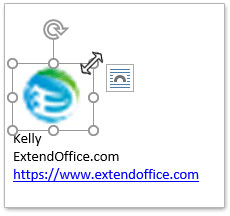
5. Anois tá méid na híomhá athraithe i gcorp na teachtaireachta. Roghnaigh an síniú iomlán i gcorp na teachtaireachta, agus ansin cóipeáil le brúigh an Ctrl + C eochracha ag an am céanna.
6. Cliceáil Ionsáigh > Síniú > Sínithe. Féach an pictiúr:

7. Sa bhosca dialóige Sínithe agus Stáiseanóireachta tosaigh, le do thoil: (1) sa Roghnaigh síniú le cur in eagar bosca, roghnaigh an síniú a athróidh tú a íomhá; (2) sa Cuir síniú in eagar bosca, Glan an t-ábhar sínithe bunaidh, agus ansin greamaigh an t-ábhar sínithe cóipeáilte le brúigh an Ctrl + V eochracha ag an am céanna; (3) Cliceáil ar an OK cnaipe.

Go dtí seo, tá méid na híomhá sa síniú sonraithe athraithe cheana féin.
8. Dún an fhuinneog teachtaireachta de réir mar is gá duit.
Athraigh an íomhá doiléir le síniú tríd an gcomhad sínithe HTM a mhodhnú
Má tá tú eolach ar chód HTML, is féidir leat íomhánna a shíniú trí shíniú trí chomhad HTM an tsínithe shonraithe a athrú.
1. Oscail fillteán i do ríomhaire, greamaigh thíos cosán an fhillteáin isteach sa Seoladh bosca, agus brúigh an Iontráil eochair.
Conair fillteáin sínithe Outlook: % AppData% \ Microsoft \ Sínithe

2. San fhillteán tosaigh, cliceáil ar dheis ar an gcomhad HTML den síniú sonraithe a athróidh tú a íomhá, agus a roghnóidh tú Oscail le > Notepad ón roghchlár cliceáil ar dheis. Féach an pictiúr:

Anois osclaítear comhad HTML an tsínithe shonraithe i Notepad.
3. Brúigh an Ctrl + F eochracha ag an am céanna chun an bosca dialóige Aimsigh a oscailt, clóscríobh ainm na híomhá (nó aon eochairfhocail eile, mar shampla ) isteach sa Aimsigh cad bosca, agus cliceáil ar an An Chéad Cheann Eile cnaipe go dtí go bhfaighidh tú amach an cód faoin íomhá.

4. Anois athraigh luachanna leithead agus airde sa chód de réir mar is gá duit.
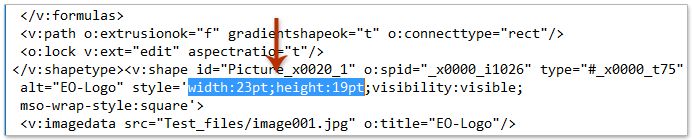
5. Sábháil an cód, agus dún an Notepad.
Go dtí seo tá an íomhá sa síniú sonraithe athraithe.
Airteagail gaolmhara
Oscail an fillteán ina bhfuil sínithe Outlook
Sínithe HTML a iompórtáil nó a chur isteach in Outlook
Sannadh uathoibríoch a shannadh do gach ríomhphost in Outlook
Uirlisí Táirgiúlachta Oifige is Fearr
Kutools le haghaidh Outlook - Níos mó ná 100 Gnéithe cumhachtacha chun do Outlook a shárú
🤖 Cúntóir Ríomhphoist AI: Ríomhphoist pro toirt le draíocht AI - aon-cliceáil chun freagraí genius, ton foirfe, máistreacht ilteangach. Trasfhoirmigh ríomhphost gan stró! ...
📧 Uathoibriú Ríomhphoist: As Oifig (Ar fáil do POP agus IMAP) / Sceideal Seol Ríomhphoist / Auto CC/BCC de réir Rialacha Agus Ríomhphost á Sheoladh / Auto Ar Aghaidh (Ardrialacha) / Beannacht Auto Cuir leis / Scoilt Ríomhphoist Ilfhaighteoirí go huathoibríoch i dTeachtaireachtaí Aonair ...
📨 Bainistíocht Ríomhphost: Ríomhphoist a Athghairm go héasca / Bloc Ríomhphoist Scam ag Ábhair agus Daoine Eile / Scrios Ríomhphoist Dúblacha / Cuardach Casta / Comhdhlúthaigh Fillteáin ...
📁 Ceangaltáin Pro: Sábháil Baisc / Baisc Dícheangail / Comhbhrú Baisc / Auto Sábháil / Auto Dícheangail / Comhbhrúite Auto ...
🌟 Draíocht Chomhéadain: 😊Níos mó Emojis Pretty and Cool / Treisiú Do Tháirgiúlacht Outlook le Radhairc Tabbed / Íoslaghdaigh Outlook In ionad Deiridh ...
???? Wonders aon-cliceáil: Freagair Gach Duine le Ceangaltáin Isteach / Ríomhphoist Frith-Iascaireachta / 🕘 Taispeáin Crios Ama an tSeoltóra ...
👩🏼🤝👩🏻 Teagmhálaithe & Féilire: Baisc Cuir Teagmhálacha Ó Ríomhphoist Roghnaithe / Roinn Grúpa Teagmhála ar Ghrúpaí Aonair / Bain Meabhrúcháin Breithlá ...
Thar Gnéithe 100 Fan le do Thaiscéalaíocht! Cliceáil Anseo le Tuilleadh Amach.

